
Michael Fisher
0
3313
652
Utilizamos nuestros iPhones para todo, por lo que es bastante seguro que tenemos algunos datos confidenciales sobre ellos. Es posible que no volvamos a pensar en esta información, pero ¿qué sucede si alguien más se apodera de su teléfono o si su dispositivo es pirateado??
Afortunadamente, hay formas de mantener sus datos seguros y protegidos en su dispositivo, lo que dificulta que personas no autorizadas puedan verlos. Vamos a cubrir esos ahora.
1. Mantenga iOS actualizado
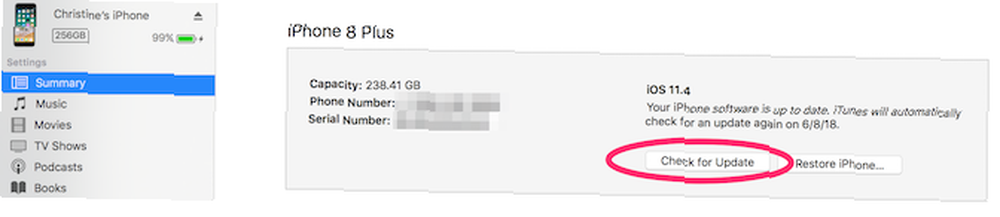
Para actualizar a través de iTunes:
- Conecte su iPhone a una computadora en la que confíe (puede ver un mensaje si es una computadora nueva).
- Abre iTunes y selecciona tu dispositivo en la esquina superior izquierda de la ventana.
- Haga clic en Resumen en la barra lateral y luego haga clic Buscar actualizaciones.
- Si estás actualizado, iTunes te lo dirá. Si hay una actualización disponible, simplemente seleccione Descargar y actualizar. Es posible que deba ingresar su código de acceso en su dispositivo si está bloqueado.
Tenga en cuenta que iTunes puede ser un poco más lento para detectar nuevas actualizaciones de software que OTA. Recomiendo hacer actualizaciones OTA por conveniencia, pero si no puede, actualizar a través de iTunes es una buena alternativa.
2. Active Buscar mi iPhone
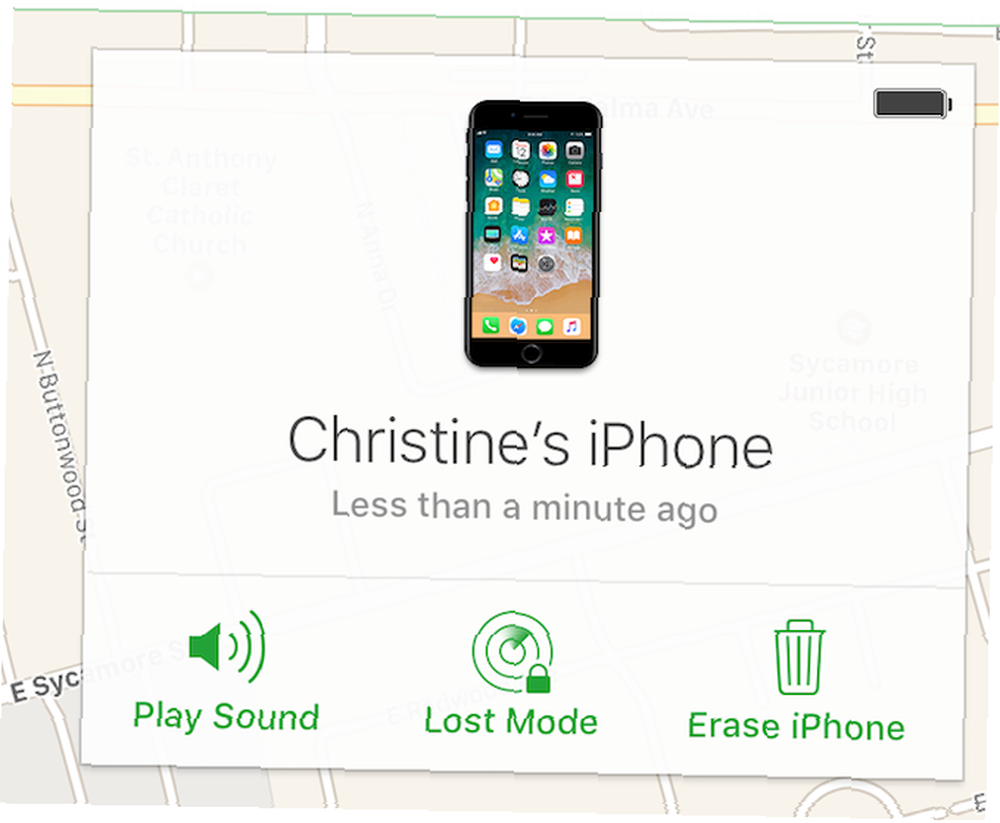
Usar Encontrar mi iphone para ubicar o limpiar remotamente su dispositivo:
- Inicie sesión en su cuenta de iCloud desde un dispositivo iOS diferente o desde el sitio web de iCloud.
- Seleccionar Encontrar mi iphone.
- Por defecto, Encontrar mi iphone muestra todos los dispositivos vinculados en los que Find My iPhone ya está activo. Haga clic en el menú desplegable en la parte superior para seleccionar un dispositivo individual.
- Hay tres opciones para todos los dispositivos: Reproducir sonido, Modo perdido, y Borrar iphone.
- Play Sound envía una señal a su dispositivo para ayudarlo a localizarlo si está cerca.
- El modo perdido le permite escribir un mensaje (incluido un número de contacto) que se muestra en la pantalla de bloqueo del iPhone.
- Borrar iPhone restablecerá todas las configuraciones y la información almacenada en el dispositivo la próxima vez que se conecte a Internet.
3. Utilice la autenticación de dos factores
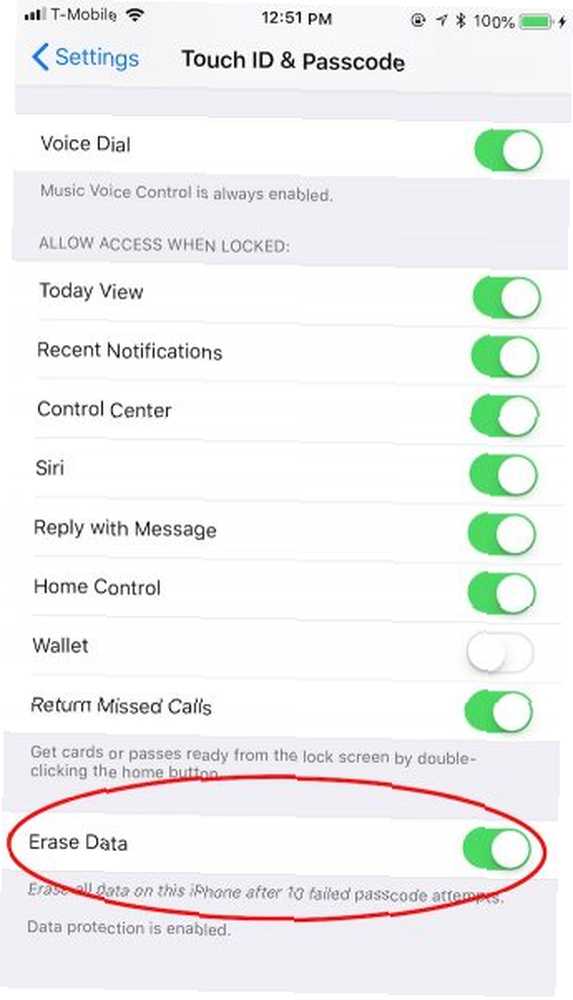
Apple ofrece otra característica útil para fortalecer su código de acceso. Una configuración de iOS llamada Borrar datos Se activa después de 10 intentos fallidos de contraseña. Si está habilitado, todo en su teléfono se destruye si ingresa el código de acceso incorrecto 10 veces en el dispositivo. Esto protege contra que alguien se apodere de tu dispositivo e intente desbloquearlo a la fuerza.
Tenga en cuenta que la posibilidad de que alguien borre accidentalmente su teléfono con esta función es escasa. Después de cinco intentos incorrectos, su teléfono agota el tiempo de espera por un período de tiempo cada vez mayor antes de volver a intentarlo. Esto significa que tomaría horas para que alguien ingrese la contraseña incorrecta 10 veces, lo cual es poco probable incluso para niños o amigos molestos..
Para habilitar Borrar datos:
- Ir Configuración> Touch ID y contraseña.
- Ingrese su contraseña actual.
- Desplácese hacia abajo hasta que vea Borrar datos.
- Asegúrese de que la palanca sea verde para habilitarla.
6. Apaga Siri
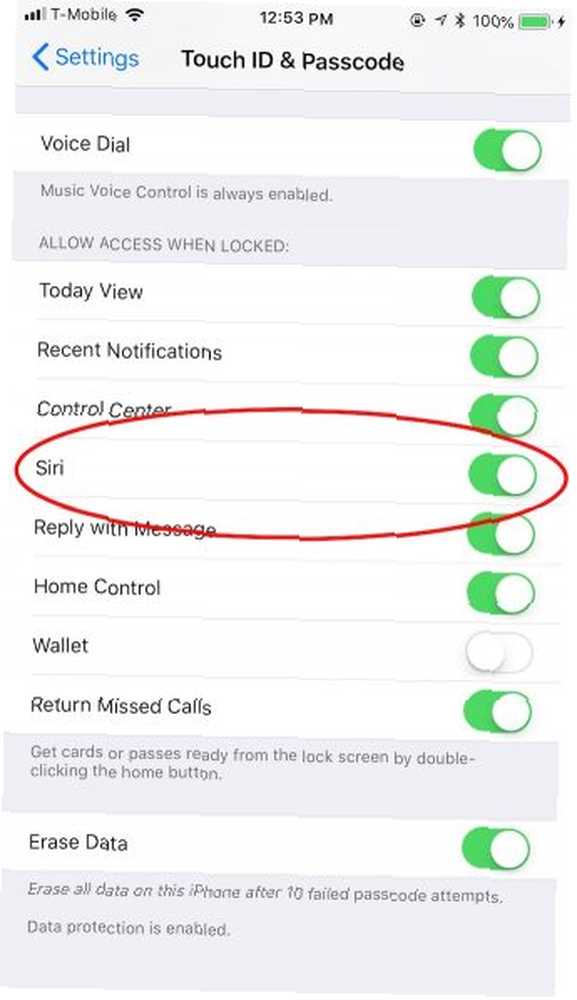
Si bien Siri puede ser útil, también puede proporcionar información personal a las personas equivocadas en la pantalla de bloqueo. Afortunadamente, hay una manera de evitar que esto suceda:
- Ir Configuración> Touch ID y contraseña.
- Introduzca su código de acceso.
- Desplácese hacia abajo para Siri bajo la Permitir acceso cuando está bloqueado sección y apáguelo (un control deslizante blanco en lugar de verde).
7. Desactivar Autocompletar
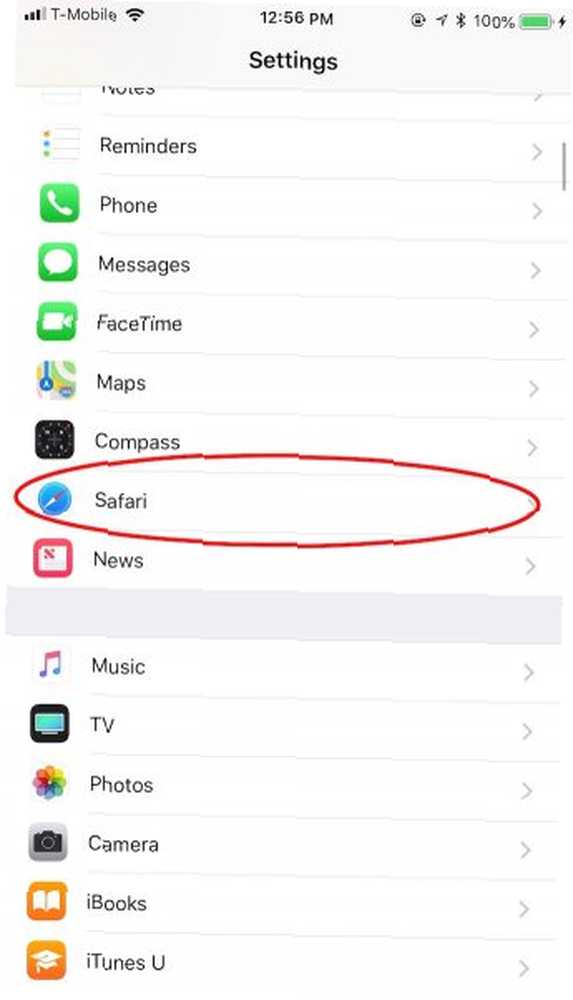
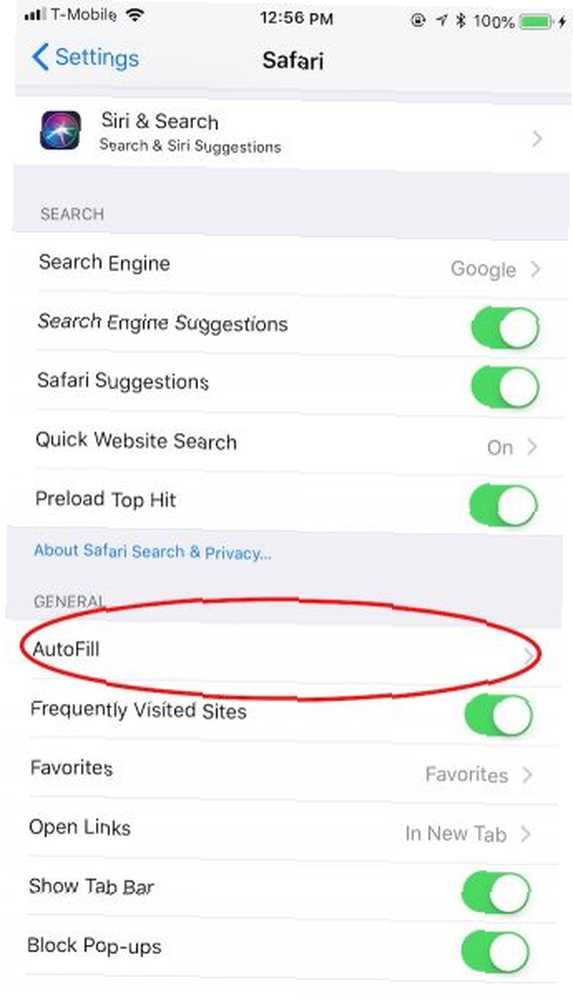
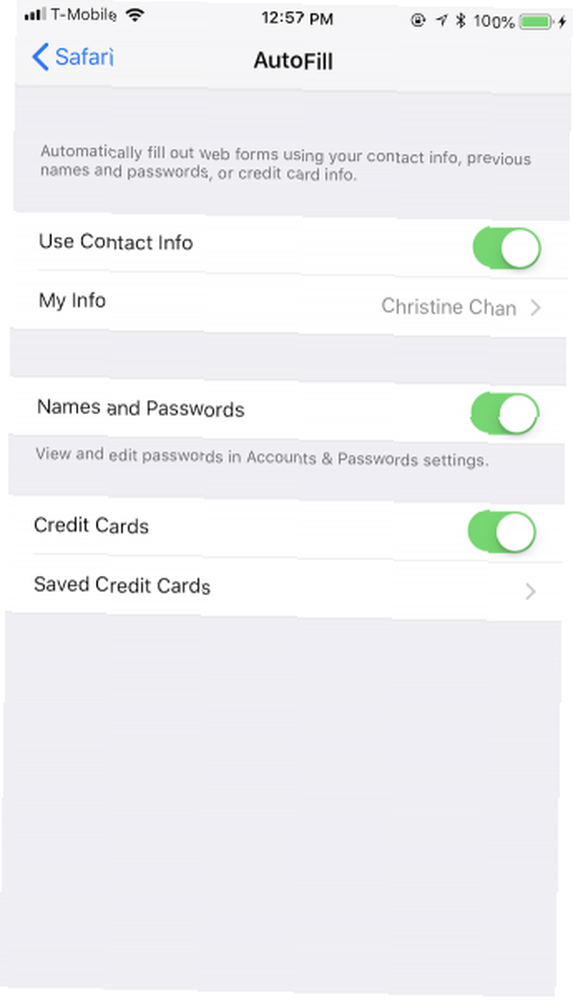
La función de llavero de Apple almacena las contraseñas de inicio de sesión de su cuenta. ¿Debe usar el llavero de iCloud para sincronizar contraseñas en Mac e iOS? ¿Debería usar el llavero de iCloud para sincronizar contraseñas en Mac e iOS? Si utiliza principalmente productos de Apple, ¿por qué no utilizar el administrador de contraseñas de la empresa de forma totalmente gratuita? e incluso información de tarjeta de crédito en su cuenta de iCloud. Luego puede usar la funcionalidad de Autocompletar para que iOS complete automáticamente su información en los campos seleccionados en Safari.
Si bien es conveniente para esa información que tiene problemas para recordar, puede significar problemas si alguien termina con su teléfono y omite otras medidas de seguridad. Al igual que Siri, puede desactivar Autocompletar por motivos de seguridad:
- Ir Configuración> Safari> Autocompletar.
- Desactive la palanca para cada ajuste (Datos de contacto, Nombres y contraseñas, y Tarjetas de crédito).
8. Use aplicaciones que aseguren y cifren sus datos
Hemos cubierto algunas de las mejores formas integradas para proteger los datos de su iPhone de miradas indiscretas. Pero también es importante asegurarse de que sus datos estén seguros cuando acceda a Internet o envíe mensajes en su teléfono.
Tenga en cuenta que las aplicaciones antivirus de iPhone son esencialmente inútiles. Es mejor usar aplicaciones como las siguientes para proteger realmente su privacidad y seguridad.
Y para aplicaciones de iPhone que funcionan con Touch ID y Face ID 8, aplicaciones de iPhone que puede bloquear con Touch ID o Face ID 8, aplicaciones de iPhone que puede bloquear con Touch ID o Face ID. Aquí hay 8 aplicaciones de iPhone, incluyendo WhatsApp y Dropbox, puede bloquear usando Touch ID o Face ID para mayor seguridad. , mira nuestra lista.
Aplicaciones de mensajería segura para iOS
Aunque todos los dispositivos de Apple usan iMessage para chatear y Apple respeta la privacidad del usuario, esto puede no ser suficiente para usted. Es entonces cuando debe buscar algunas aplicaciones seguras de mensajería iOS 6 Aplicaciones seguras de mensajería iOS que toman muy en serio la privacidad 6 Aplicaciones seguras de mensajería iOS que toman muy en serio la privacidad ¿No desea que sus mensajes sean leídos por terceros no deseados? Obtenga una aplicación de mensajería segura y no se preocupe más. que son confiables y ponen la seguridad como su prioridad número uno.
Wickr es una de las mejores opciones si busca cifrado AES de 256 bits para sus mensajes. Con Wickr, recibirás mensajes autodestructivos que te permitirán configurar un temporizador para cuánto tiempo duran. Incluso hay una función de lista blanca para que pueda elegir a las personas que tengan la suerte de ver su mensaje. También está disponible en Android, por lo que es multiplataforma.
Otra opción popular es Telegram, que utiliza cifrado de extremo a extremo en los chats secretos en los que participa. Es rápido y la compañía afirma que es más seguro que WhatsApp y Line. Además, está disponible en Android, por lo que puedes hablar con cualquier persona y es completamente gratis..
Cifre su conexión de datos con una VPN
Su información confidencial es vulnerable al robo a través de conexiones no seguras. Es por eso que hay redes privadas virtuales (VPN) que puede utilizar. Protegen sus datos de navegación y proporcionan otros beneficios..
Anteriormente hemos cubierto los mejores servicios de VPN para usar en su iPhone La mejor VPN para usuarios de iPhone La mejor VPN para usuarios de iPhone ¿Busca la mejor VPN para iPhone? Aquí hay algunas excelentes opciones de VPN para proteger la navegación de su iPhone. y el proceso de configuración de una VPN en su iPhone Cómo configurar una VPN en su iPhone o iPad Cómo configurar una VPN en su iPhone o iPad Le explicamos cómo configurar una VPN en su iPhone utilizando una aplicación de proveedor y método manual para que pueda proteger su navegación móvil. . Nuestra mejor opción es ExpressVPN porque le brinda la mejor inversión por su dinero.
Mantente seguro en iOS
Mantener segura su información confidencial en su iPhone puede sonar un poco abrumador, pero es más fácil de lo que piensa, especialmente en comparación con la seguridad de los dispositivos Android.
Otros pequeños hábitos ayudarán a mantener su dispositivo seguro. Estos incluyen no tocar ningún enlace sospechoso, revocar permisos de aplicaciones o desinstalar aplicaciones en las que no confía, usar Touch ID o Face ID cuando sea posible, no hacer jailbreak, y más. También querrá estar atento a las nuevas amenazas y vulnerabilidades y cómo abordarlas, como solucionar un error de iOS que permite a los piratas informáticos ver sus fotos.
Ahora que está armado con estos trucos de configuración de seguridad, su información debe estar a salvo de ojos inoportunos. Sin embargo, es aconsejable estar al tanto de las posibles amenazas de seguridad que podrían explotar los dispositivos iOS Cómo solucionar 5 amenazas comunes de seguridad para iPhone y iPad Cómo reparar 5 amenazas comunes de seguridad para iPhone y iPad Nuevas amenazas de seguridad demuestran que los dispositivos Apple ya no son "a prueba de balas" ". Los propietarios de iPhone y iPad necesitan saber qué amenazas pueden encontrar y cómo solucionarlas si sucede lo peor. .











